Comment installer et configurer un serveur NFS sur Ubuntu 18.04
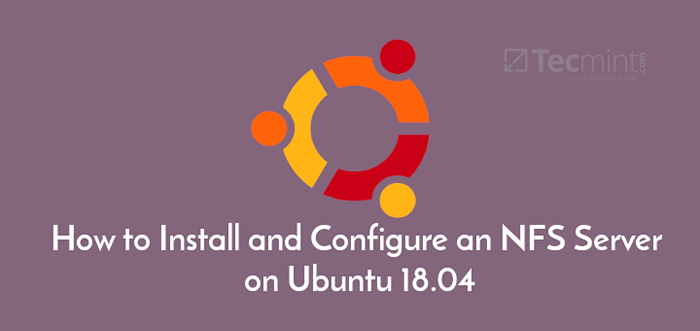
- 3943
- 743
- Noa Faure
NFS (Partage de fichiers réseau) est un protocole qui vous permet de partager des répertoires et des fichiers avec d'autres clients Linux dans un réseau. Le répertoire à partager est généralement créé sur le NFS serveur et fichiers ajoutés à lui.
Les systèmes clients montent le répertoire résidant sur le NFS serveur, qui leur accorde l'accès aux fichiers créés. NFS est utile lorsque vous devez partager des données communes entre les systèmes clients, en particulier lorsqu'ils manquent d'espace.
Ce guide comprendra 2 sections principales: l'installation et la configuration Serveur NFS sur Ubuntu 18.04/20.04 et installer le Client NFS sur le système linux client.
Installation et configuration du serveur NFS sur Ubuntu
Pour installer et configurer le NFS serveur, suivez les étapes décrites ci-dessous.
Étape 1: Installez le serveur de noyau NFS dans Ubuntu
La première étape consiste à installer le NFS-Kernel-Server package sur le serveur. Mais avant de le faire, mettons d'abord à jour les packages système en utilisant la commande APT suivante.
$ sudo apt mise à jour
Une fois la mise à jour terminée, procédez et installez le NFS-Kernel-Server package comme indiqué ci-dessous. Cela stockera des packages supplémentaires tels que NFS-commun et rpcbind qui sont également cruciaux pour la configuration de la part de fichier.
$ sudo apt install nfs-kernel-server
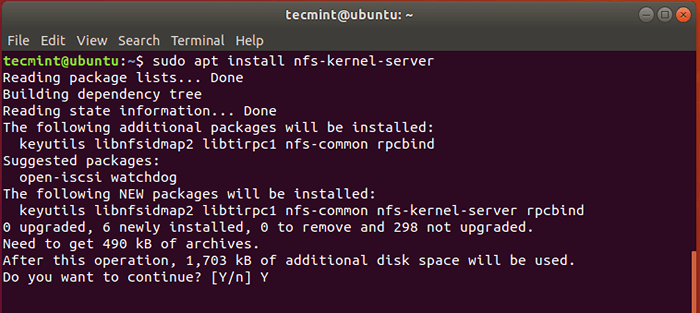 Installez le serveur NFS sur Ubuntu
Installez le serveur NFS sur Ubuntu Étape 2: Créez un répertoire d'exportation NFS
La deuxième étape sera de créer un répertoire qui sera partagé entre les systèmes clients. Ceci est également appelé répertoire d'exportation et c'est dans ce répertoire que nous créerons plus tard des fichiers qui seront accessibles par les systèmes clients.
Exécutez la commande ci-dessous en spécifiant le nom du répertoire NFS Mount.
$ sudo mkdir -p / mnt / nfs_share
Puisque nous voulons que toutes les machines clients accédent au répertoire partagé, supprimez toutes les restrictions dans les autorisations de répertoire.
$ sudo chown -r personne: nogroup / mnt / nfs_share /
Vous pouvez également modifier les autorisations de fichier à votre préférence. Voici que nous avons donné les privilèges de lecture, d'écriture et d'exécution de tous les contenus à l'intérieur du répertoire.
$ sudo chmod 777 / mnt / nfs_share /
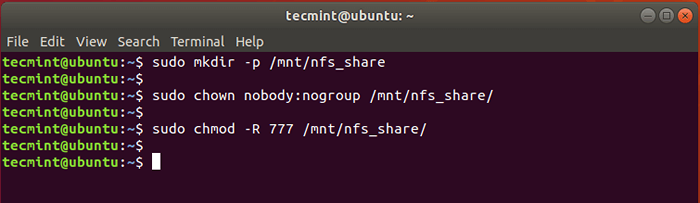 Créer un partage NFS dans Ubuntu
Créer un partage NFS dans Ubuntu Étape 3: Accordez l'accès à partager NFS aux systèmes clients
Les autorisations pour accéder au serveur NFS sont définies dans le / etc / exportations déposer. Alors ouvrez le fichier à l'aide de votre éditeur de texte préféré:
$ sudo vim / etc / exportations
Vous pouvez fournir un accès à un seul client, plusieurs clients ou spécifier un sous-réseau entier.
Dans ce guide, nous avons permis à un sous-réseau entier d'avoir accès au partage NFS.
/ mnt / nfs_share 192.168.43.0/24 (RW, sync, no_subtree_check)
Explication sur les options utilisées dans la commande ci-dessus.
- rw: Signifie lire / écrire.
- synchronisation: Nécessite des modifications pour être écrites sur le disque avant d'être appliquées.
- No_subtree_check: Élimine la vérification du sous-arbre.
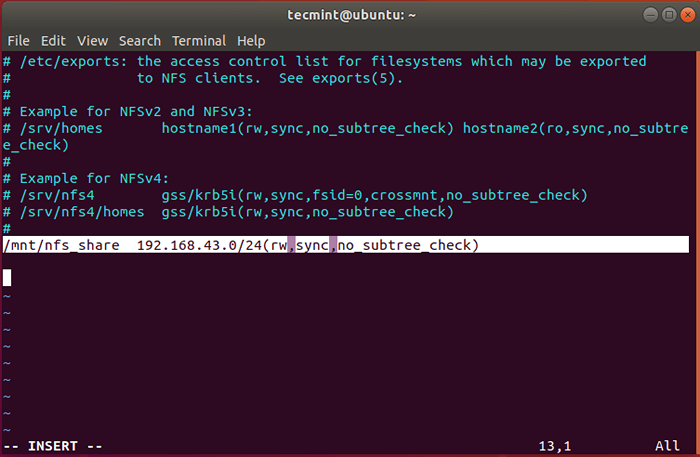 Définir l'accès à partage NFS
Définir l'accès à partage NFS Pour accorder l'accès à un seul client, utilisez la syntaxe:
/ mnt / nfs_share client_ip_1 (re, sync, no_subtree_check)
Pour plusieurs clients, spécifiez chaque client sur un fichier séparé:
/ mnt / nfs_share client_ip_1 (re, sync, no_subtree_check) / mnt / nfs_share client_ip_2 (re, sync, no_subtree_check)
Étape 4: Exporter le répertoire de partage NFS
Après avoir accordé l'accès aux systèmes clients préférés, exportez le répertoire de partage NFS et redémarrez le serveur du noyau NFS pour que les modifications entrent en vigueur.
$ sudo exportfs -a $ sudo systemctl redémarrer nfs-kernel-server
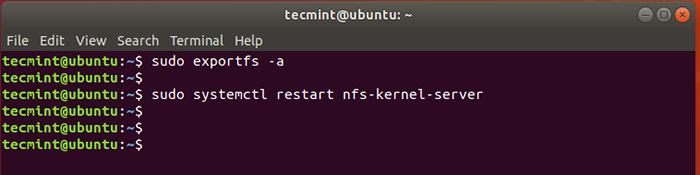 Exportation du répertoire de partage NFS
Exportation du répertoire de partage NFS Étape 5: Autoriser l'accès à NFS via le pare-feu
Pour que le client accéde à la part du NFS, vous devez autoriser l'accès via le pare-feu autrement, l'accès et le montage du répertoire partagé seront impossibles. Pour y parvenir, exécutez la commande:
$ sudo ufw autoriser à partir de 192.168.43.0/24 à n'importe quel port NFS
Recharger ou activer le pare-feu (s'il a été désactivé) et vérifier l'état du pare-feu. Port 2049, qui est le partage de fichier par défaut, devrait être ouvert.
$ sudo ufw activer le statut de $ sudo ufw
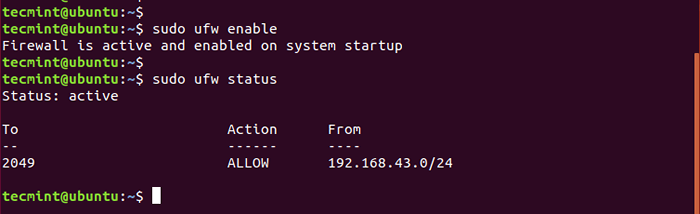 Ouvrez le port NFS sur le pare-feu
Ouvrez le port NFS sur le pare-feu Installez le client NFS sur les systèmes clients
Nous avons terminé d'installer et de configurer le service NFS sur le serveur, installons maintenant NFS sur le système client.
Étape 1: Installez le package NFS-Common
Comme c'est la norme, commencez par mettre à jour les packages système et les référentiels avant toute autre chose.
$ sudo apt mise à jour
Ensuite, installez NFS-commun packages comme indiqué.
$ sudo apt installer nfs-commun
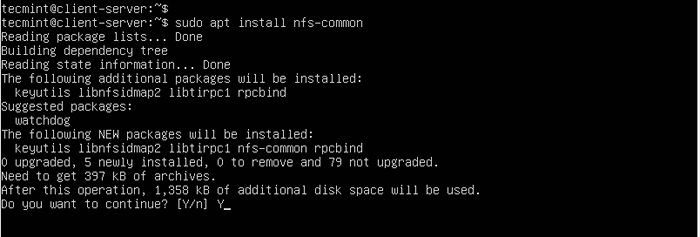 Installer NFS sur le système client
Installer NFS sur le système client Étape 2: Créez un point de montage NFS sur le client
Ensuite, vous devez créer un point de montage sur lequel vous monterez le partage NFS à partir du serveur NFS. Pour ce faire, exécutez la commande:
$ sudo mkdir -p / mnt / nfs_clientshare
Étape 3: le mont NFS partage sur le système client
La dernière étape restante est de monter le partage NFS partagé par le serveur NFS. Cela permettra au système client d'accéder au répertoire partagé.
Vérifions l'adresse IP du serveur NFS à l'aide de la commande ifconfig.
$ ifconfig
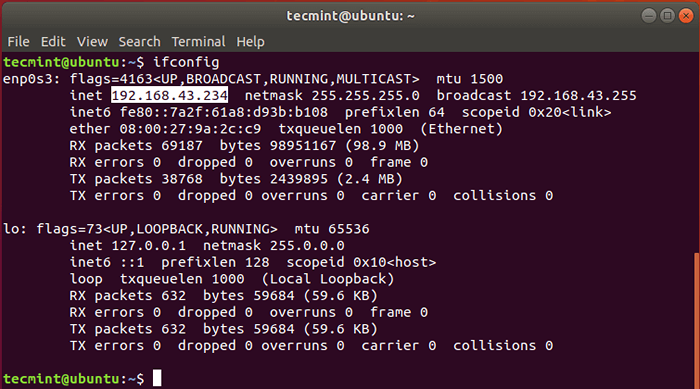 Vérifiez l'adresse IP du serveur Ubuntu
Vérifiez l'adresse IP du serveur Ubuntu Pour y parvenir, exécutez la commande:
$ sudo mont 192.168.43.234: / mnt / nfs_share / mnt / nfs_clientshare
Étape 4: Tester le partage NFS sur le système client
Pour vérifier que notre configuration NFS fonctionne, nous allons créer quelques fichiers dans le répertoire de partage NFS situé dans le serveur.
$ CD / MNT / NFS_SHARE / $ Fichier Touch1.fichier txt2.fichier txt3.SMS
Revenez maintenant au système client NFS et vérifiez si les fichiers existent.
$ ls -l / mnt / nfs_clientshare /
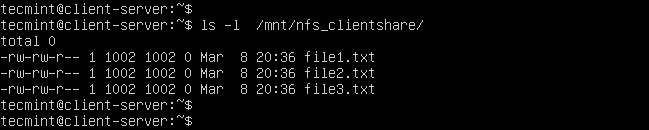 Tester NFS Partager sur le client
Tester NFS Partager sur le client Super! La sortie confirme que nous pouvons accéder aux fichiers que nous venons de créer sur le serveur NFS!
Et ça à ce sujet. Dans ce guide, nous vous avons parcouru l'installation et la configuration du NFS serveur sur Ubuntu 18.04 et Ubuntu 20.04. NFS est rarement utilisé de nos jours et a été relégué en faveur du protocole de partage Samba plus robuste et sécurisé.
- « LFCA apprend les numéros binaires et décimaux dans le réseau - partie 10
- Comment installer Mosh Shell comme alternative SSH sur Linux »

